《docker高级篇(大厂进阶):7.Docker容器监控之CAdvisor+InfluxDB+Granfana》包括:原生命令

@[toc]
二、高级篇(大厂进阶)
7.Docker容器监控之CAdvisor+InfluxDB+Granfana

7.1原生命令

-
操作

-
问题

7.2是什么

- 一句话:CAdvisor监控收集+InfluxDB存储数据+Granfana展示图表

CAdvisor
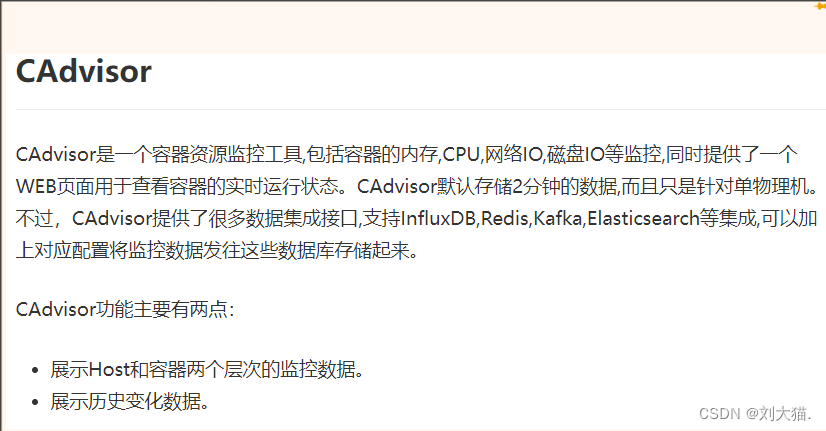
InfluxDB

Granfana
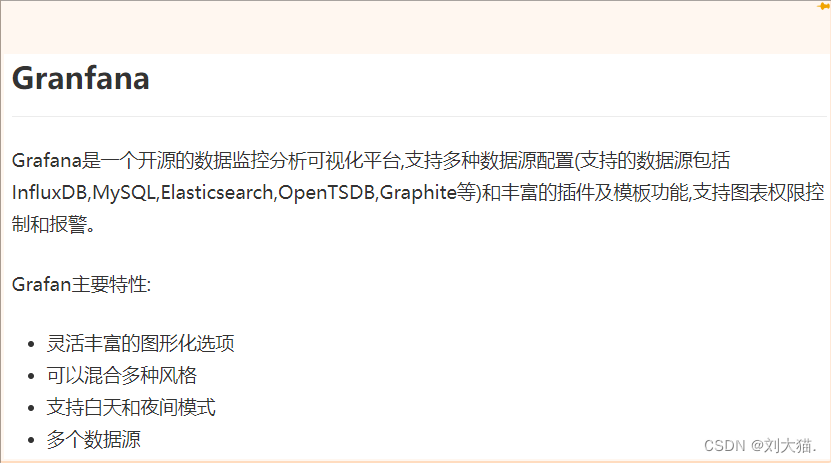
总结
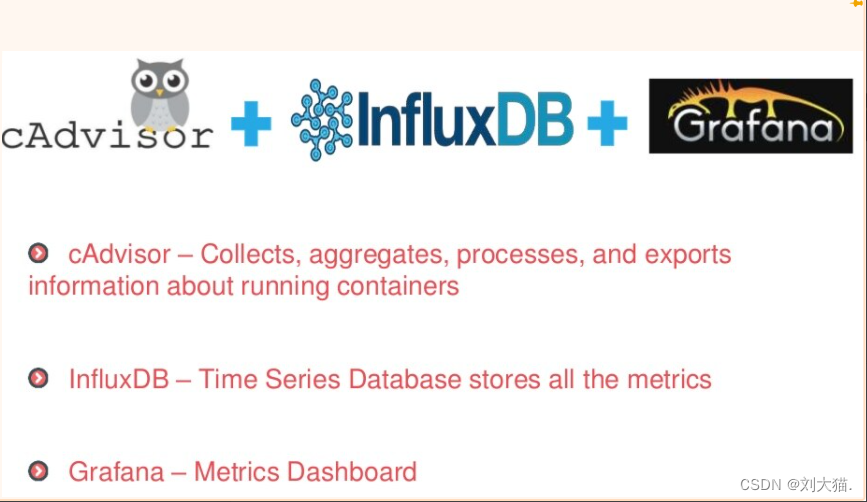
7.3 compose容器编排,一套带走
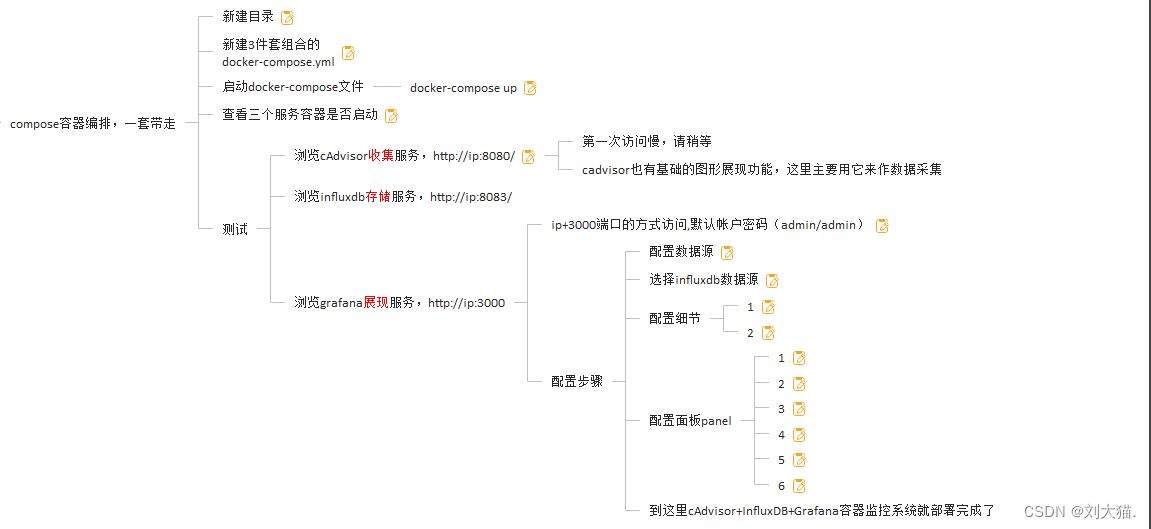
-
新建目录

-
新建3件套组合的docker-compose.yml
version: '3.1'
volumes:
grafana_data: {}
services:
influxdb:
image: tutum/influxdb:0.9
restart: always
environment:
- PRE_CREATE_DB=cadvisor
ports:
- "8083:8083"
- "8086:8086"
volumes:
- ./data/influxdb:/data
cadvisor:
image: google/cadvisor
links:
- influxdb:influxsrv
command: -storage_driver=influxdb -storage_driver_db=cadvisor -storage_driver_host=influxsrv:8086
restart: always
ports:
- "8080:8080"
volumes:
- /:/rootfs:ro
- /var/run:/var/run:rw
- /sys:/sys:ro
- /var/lib/docker/:/var/lib/docker:ro
grafana:
user: "104"
image: grafana/grafana
user: "104"
restart: always
links:
- influxdb:influxsrv
ports:
- "3000:3000"
volumes:
- grafana_data:/var/lib/grafana
environment:
- HTTP_USER=admin
- HTTP_PASS=admin
- INFLUXDB_HOST=influxsrv
- INFLUXDB_PORT=8086
- INFLUXDB_NAME=cadvisor
- INFLUXDB_USER=root
- INFLUXDB_PASS=root
-
启动docker-compose文件:docker-compose up


-
查看三个服务容器是否启动

-
测试-浏览cAdvisor收集服务,http://ip:8080/

-
测试-浏览influxdb存储服务,http://ip:8083/
-
测试-浏览grafana展现服务,http://ip:3000
-
ip+3000端口的方式访问,默认帐户密码(admin/admin)

-
配置步骤-配置数据源

-
配置步骤-选择influxdb数据源

-
配置步骤-配置细节1

-
配置步骤-配置细节2


-
配置步骤-配置面板panel1

-
配置步骤-配置面板panel2

-
配置步骤-配置面板panel3

-
配置步骤-配置面板panel4

-
配置步骤-配置面板panel5

-
配置步骤-配置面板panel6

-
本人其他相关文章链接
1.《docker高级篇(大厂进阶):1.Docker复杂安装详说》包括:安装mysql主从复制、安装redis集群
2.《docker高级篇(大厂进阶):2.DockerFile解析》包括:是什么、DockerFile构建过程解析、DockerFile常用保留字指令、案例、小总结
3.《docker高级篇(大厂进阶):3.Docker微服务实战》
4.《docker高级篇(大厂进阶):4.Docker网络》包括:是什么、常用基本命令、能干嘛、网络模式、docker平台架构图解
5.《docker高级篇(大厂进阶):5.Docker-compose容器编排》包括是什么能干嘛去哪下、Compose核心概念、Compose使用三个步骤、Compose常用命令、Compose编排微服务
6.《docker高级篇(大厂进阶):6.Docker轻量级可视化工具Portainer》
7.《docker高级篇(大厂进阶):7.Docker容器监控之CAdvisor+InfluxDB+Granfana》包括:原生命令、是什么、compose容器编排,一套带走
8.docker基础篇:安装tomcat
9.docker基础篇:安装mysql单机版
10.docker基础篇:安装redis单机版
11.docker高级篇(大厂进阶):安装mysql主从复制
12.docker高级篇(大厂进阶):安装redis集群

重要信息
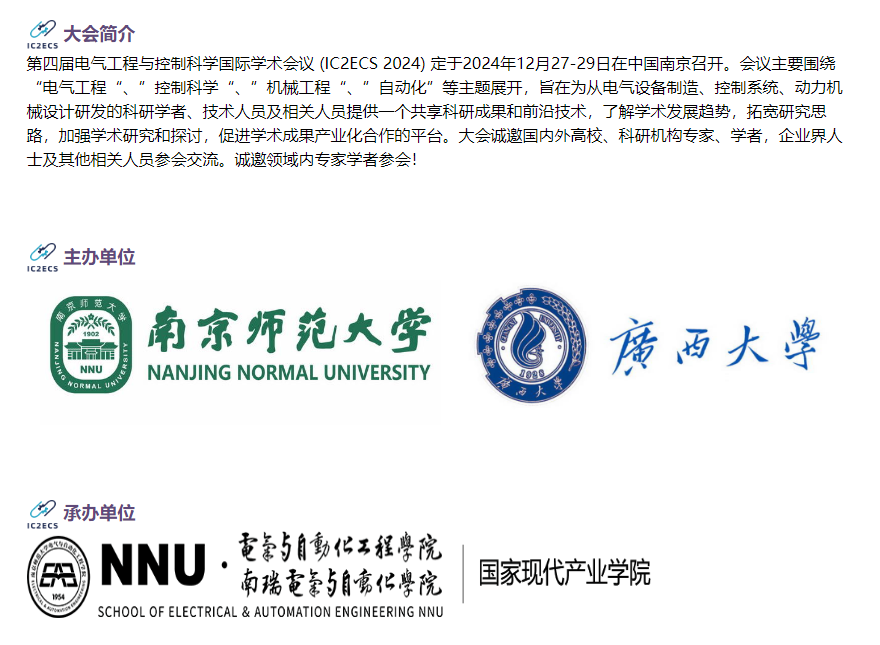

- 点赞
- 收藏
- 关注作者
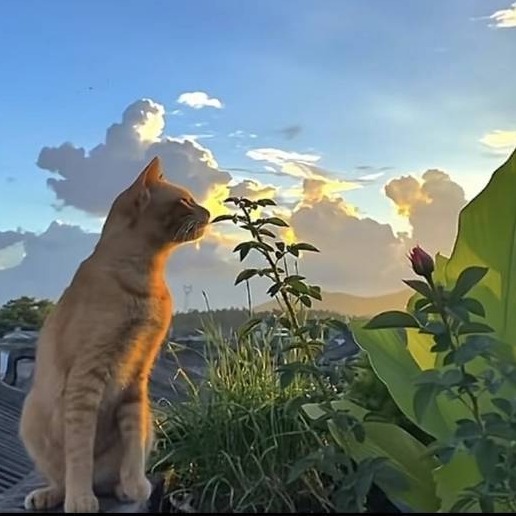
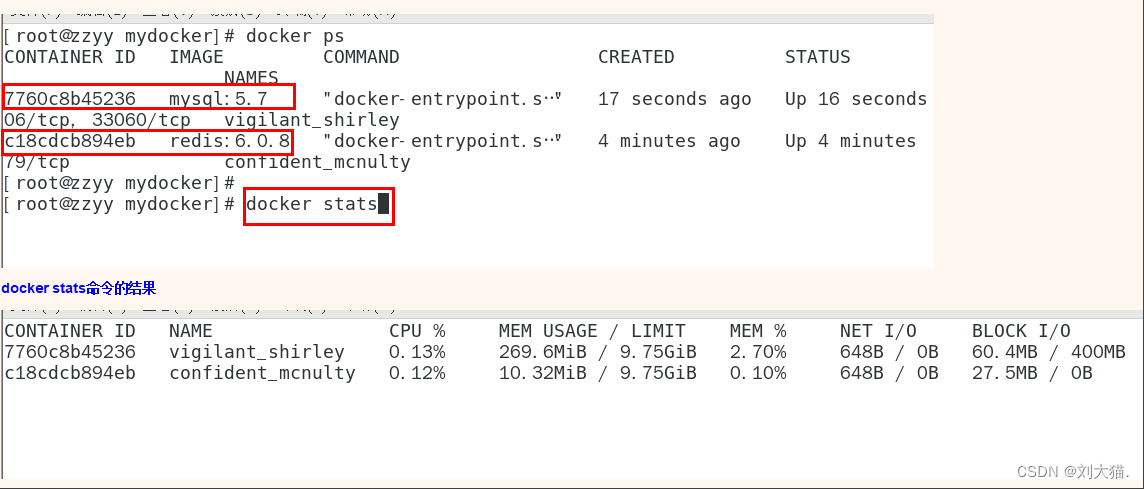

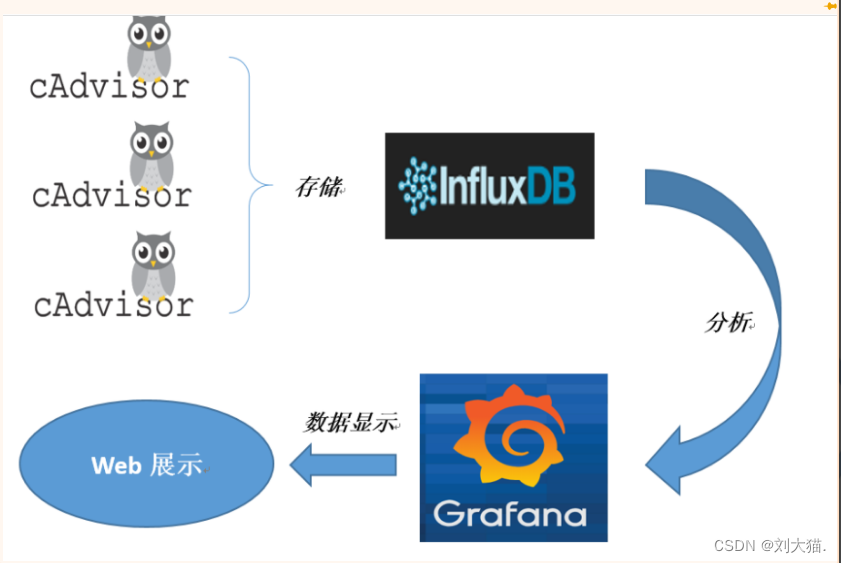


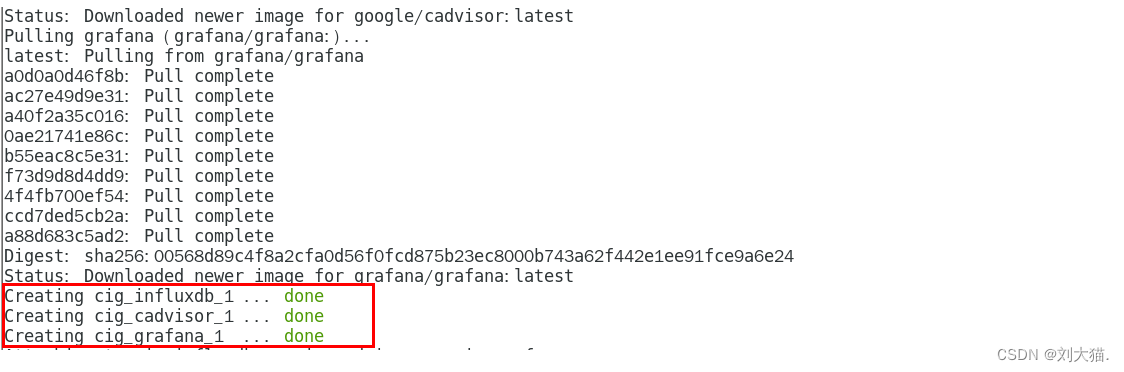
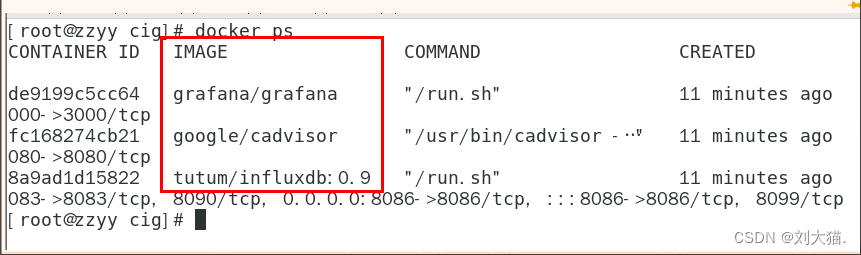
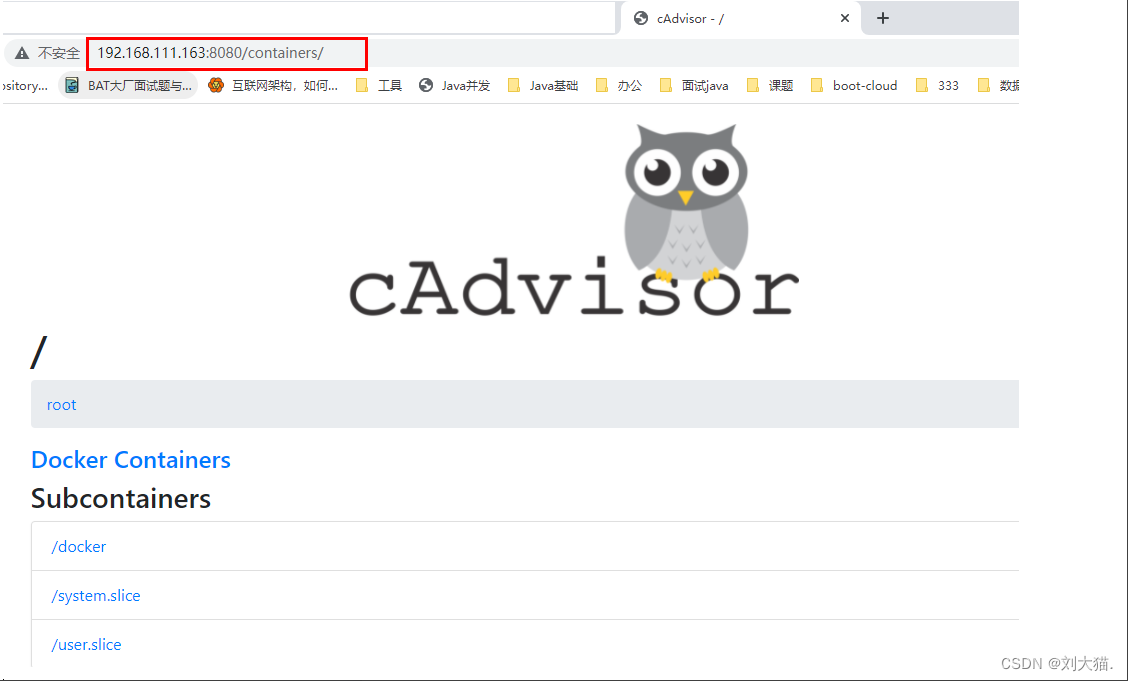
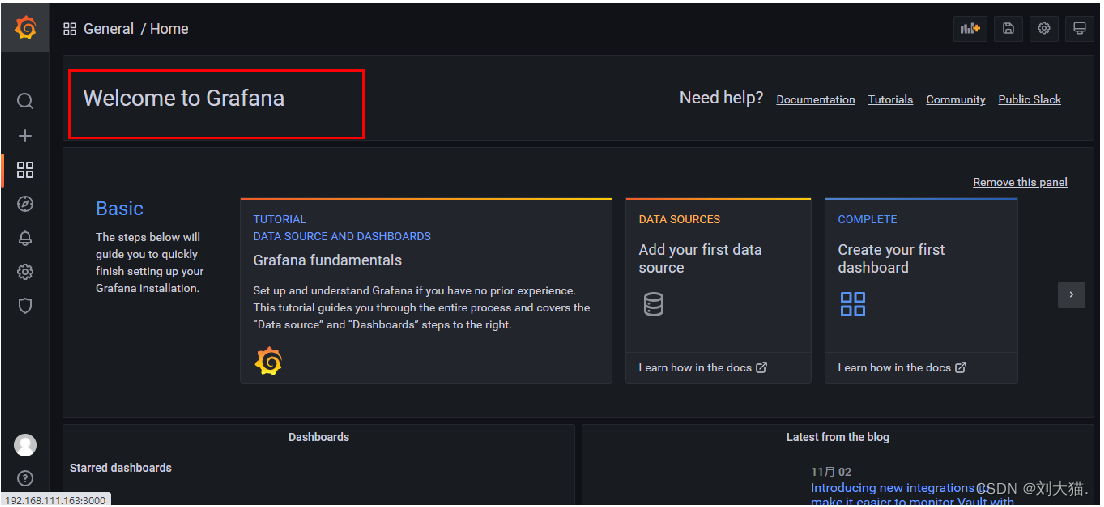

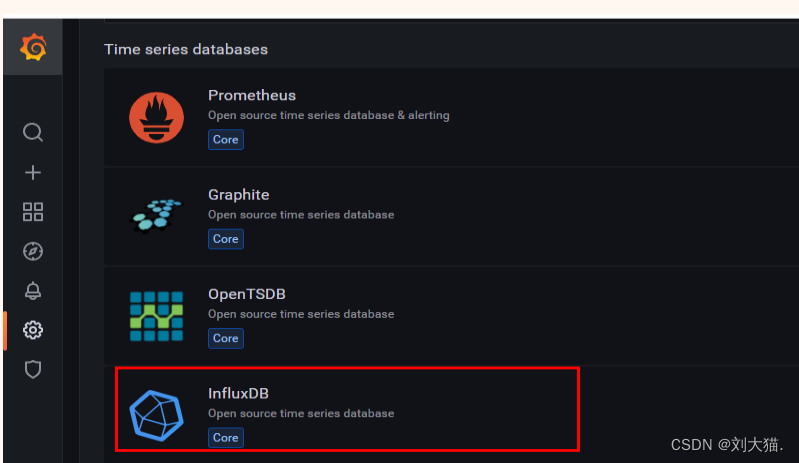
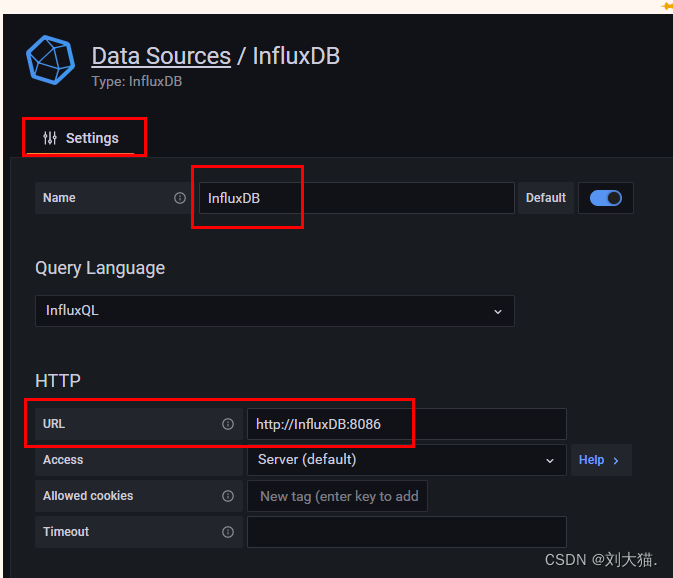

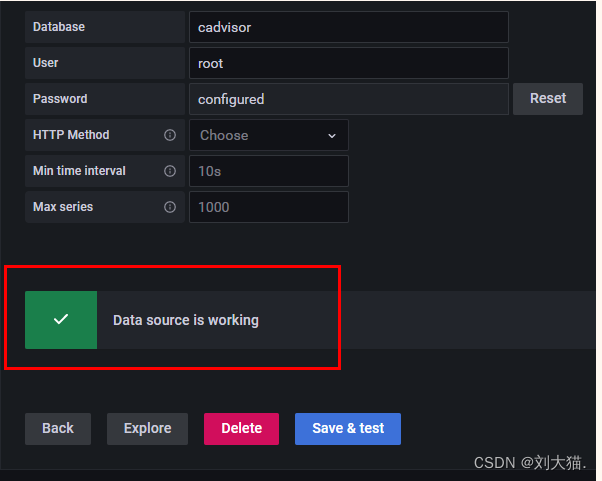
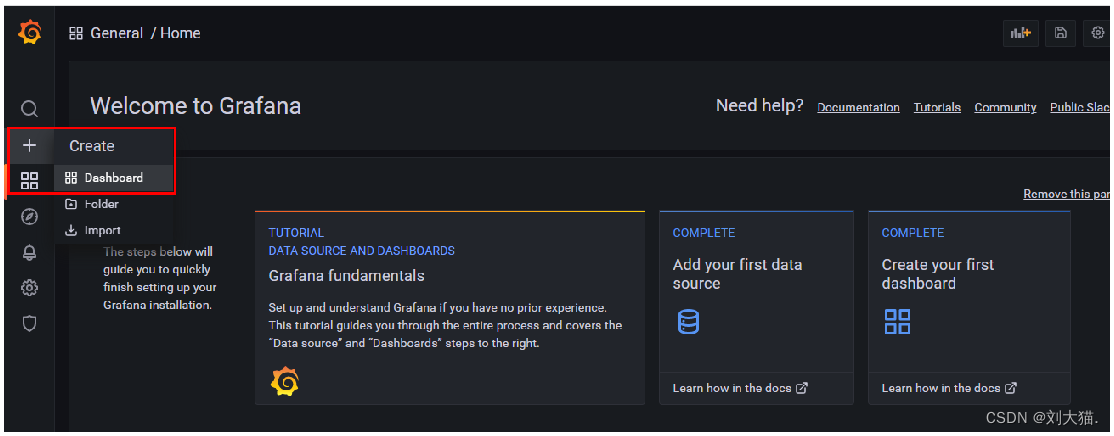

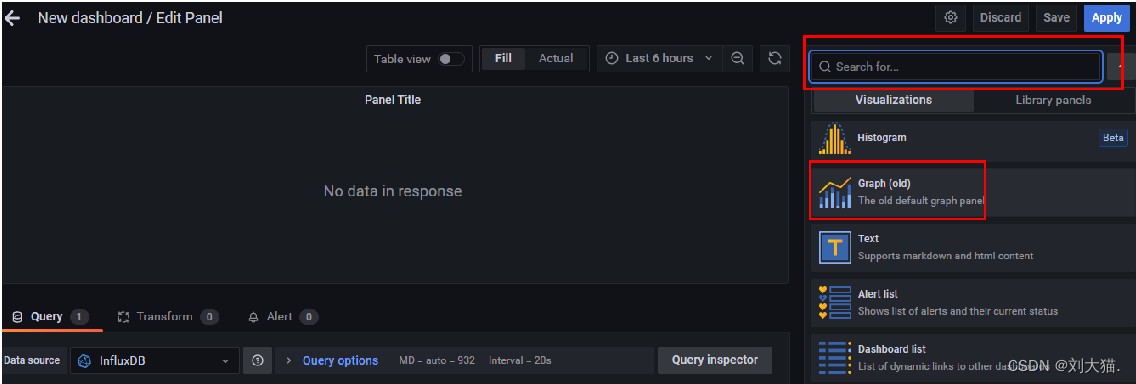
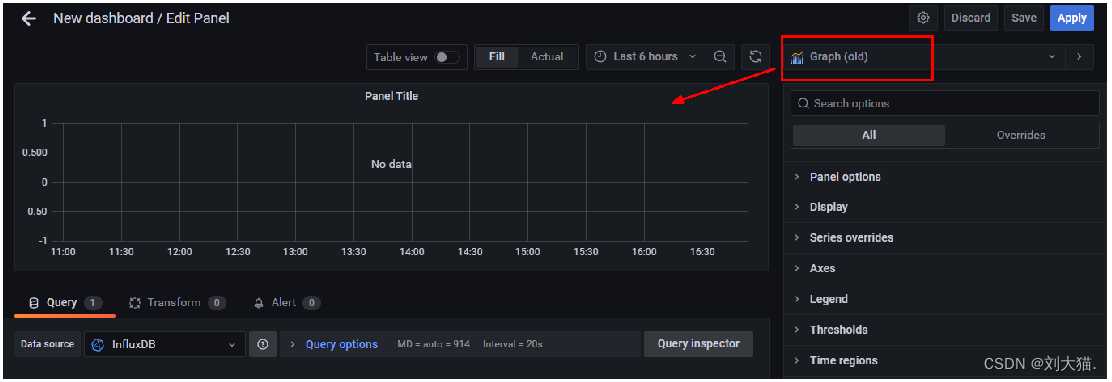
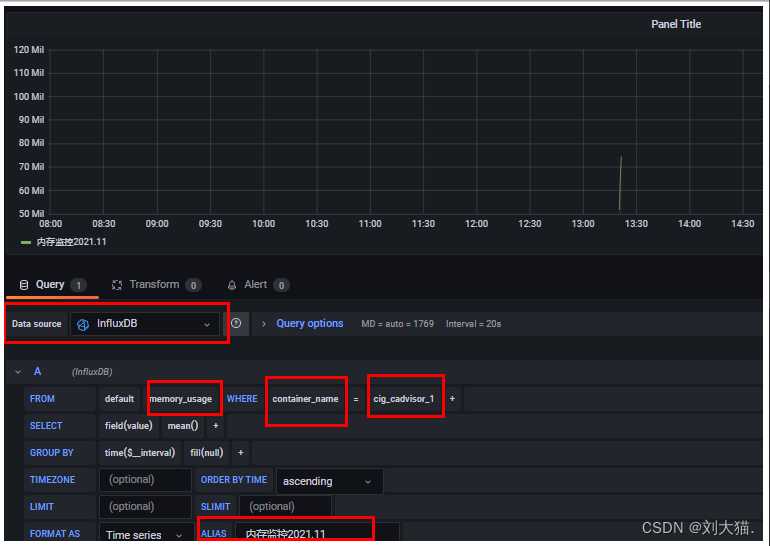
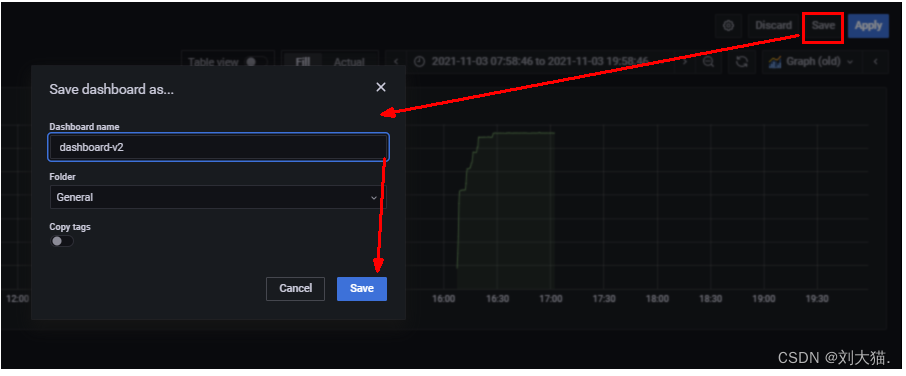

评论(0)